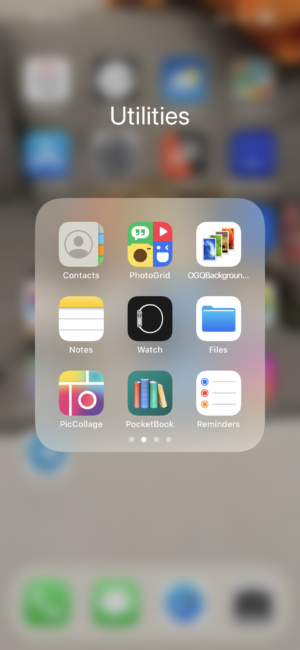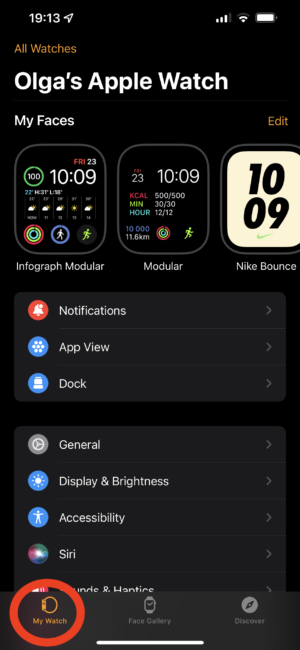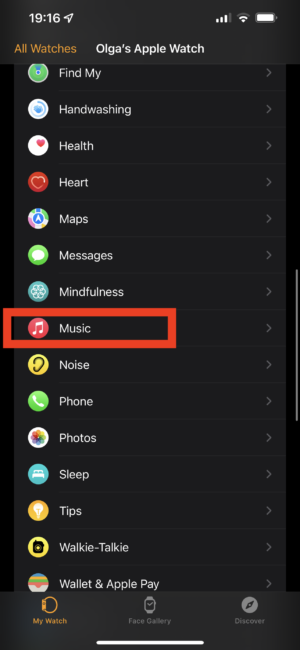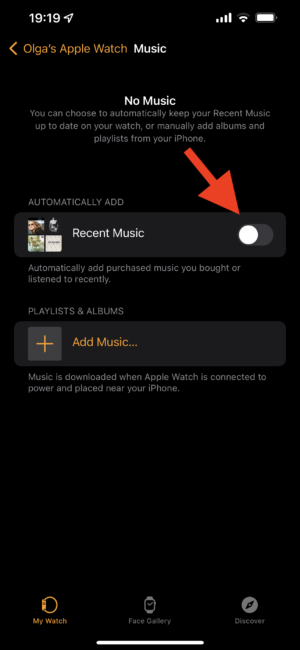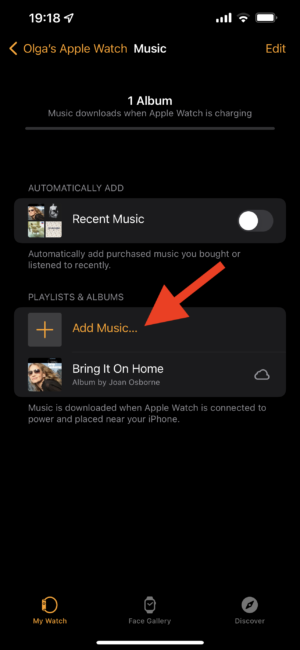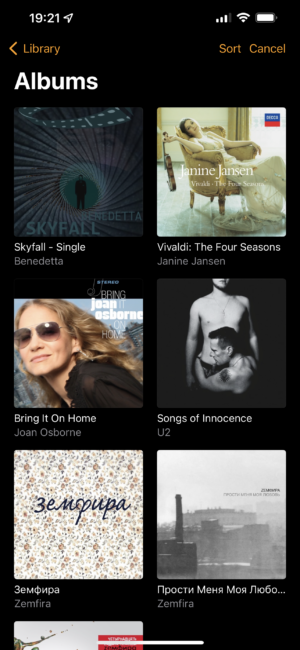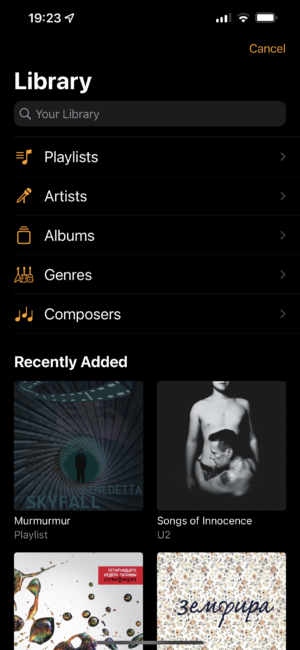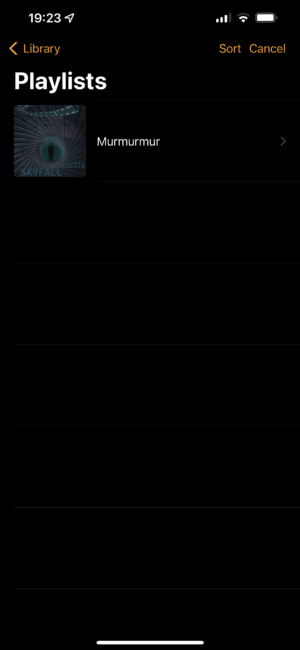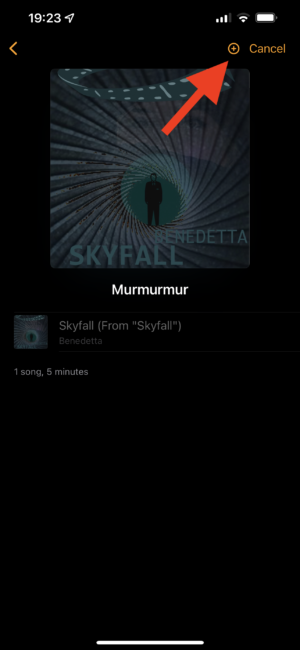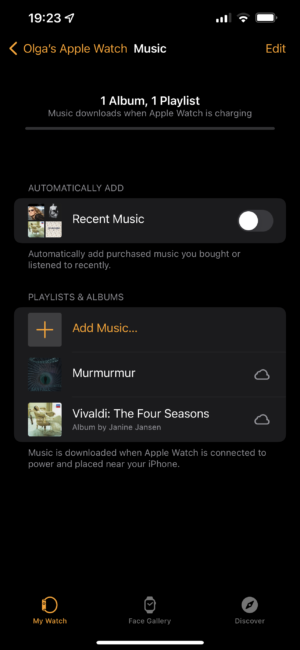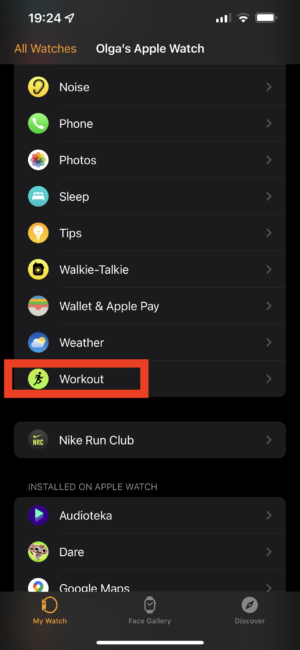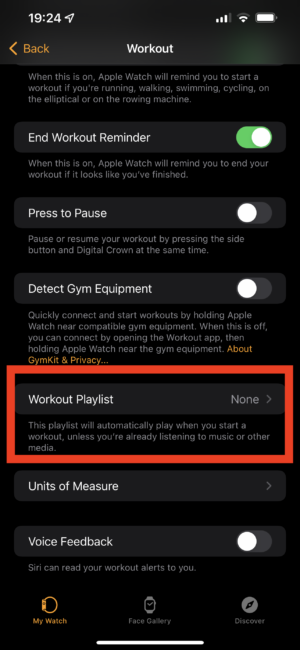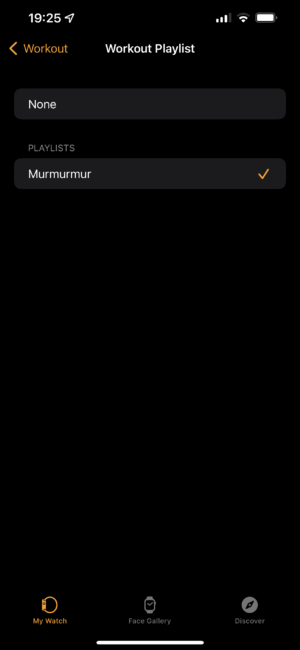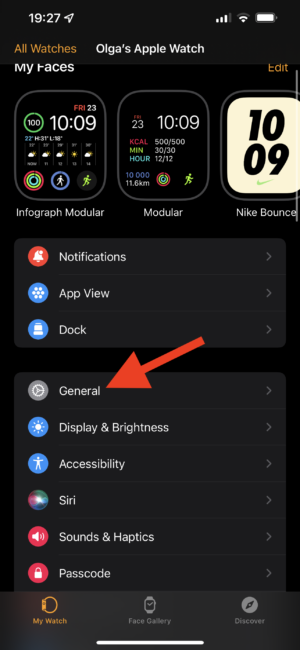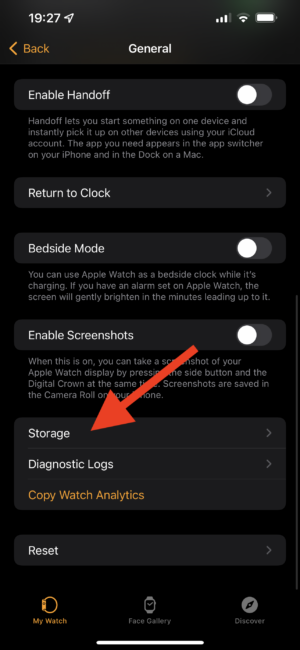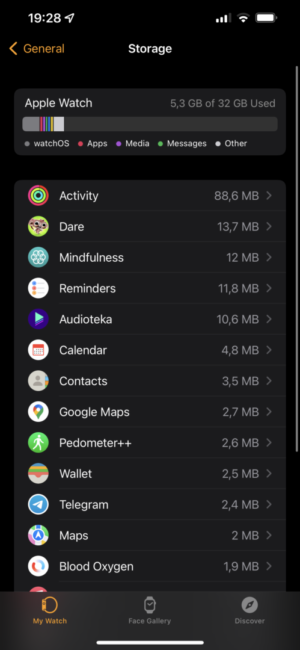您知道吗,您可以直接将音乐添加到 Apple Watch 从 iPhone 上的 Watch 应用程序? 然后将无线耳机连接到手表上去跑步或散步,“忘记”家里的电话。

多亏了我们的提示,您可以将 iPhone 留在家里,仍然可以欣赏您最喜爱的曲目。 WatchOS 8 可让你自动添加特定音乐并选择要在其中查看的专辑和播放列表 Apple 手表。 您甚至可以添加一个播放列表,该播放列表会在您每次使用手表开始锻炼时自动播放。

无论您使用哪种手表 - 或最新款 Apple 手表系列7,或支持 watchOS 8 的其他版本(Series 3 及更高版本),您仍然可以将音乐添加到您的智能手表。
另请阅读: 10 年夏季 35 美元以下 TWS 耳机前 2022 名
如何自动添加音乐到 Apple 了解
您可以自动添加最近听过的音乐 Apple 腕表。
- 在 iPhone 上启动 Watch 应用程序。
- 单击屏幕底部的“我的手表”选项卡。
- 选择“音乐”(您必须安装该应用程序 Apple 音乐)。 您可能需要向下滚动一长串应用程序。
4. 点击开/关开关。 在您要添加到的“自动添加”部分中的播放列表旁边 Apple 腕表。
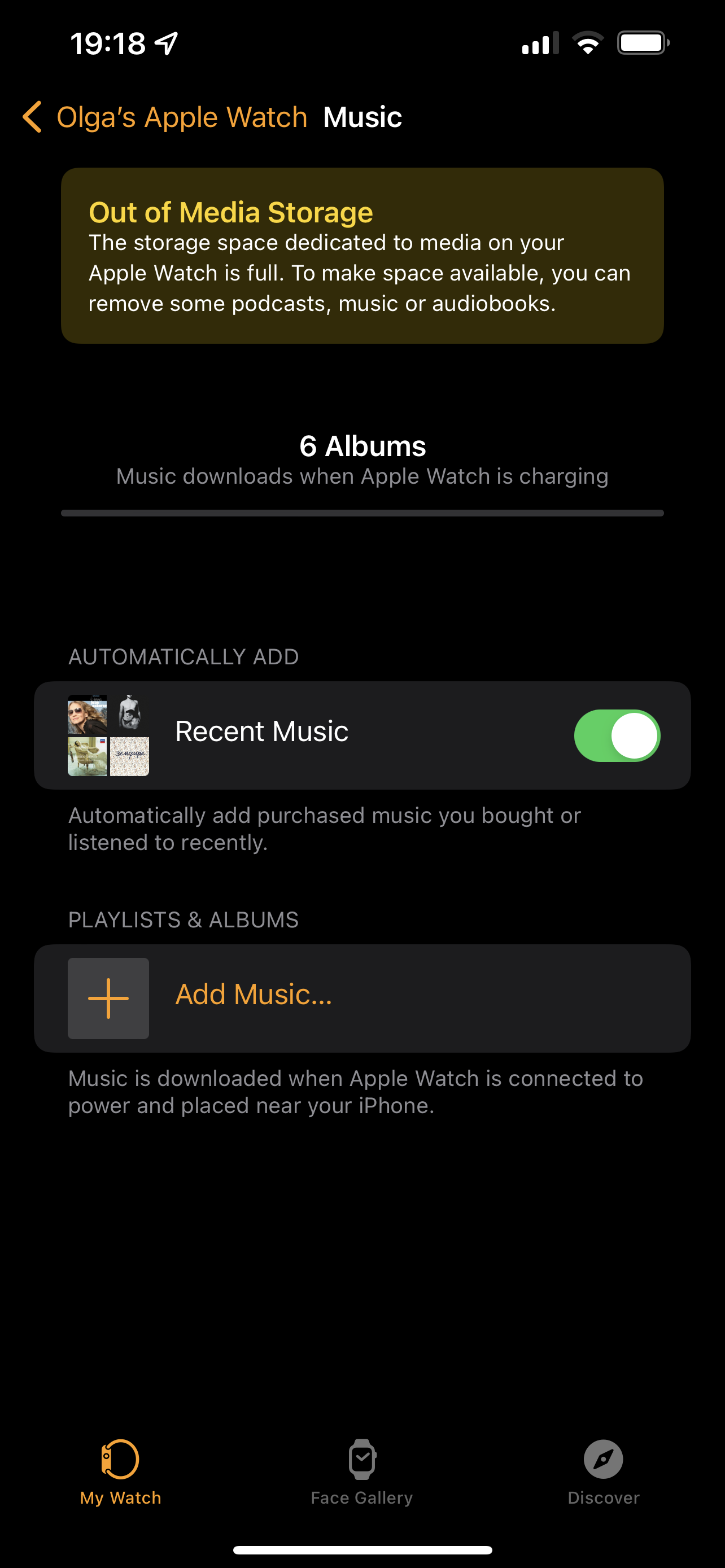
另请阅读: 10 年夏季 2022 款最佳 TWS 耳机
如何添加相册到 Apple 了解
将特定相册添加到 Apple 您可以通过 iPhone 上的 Watch 应用程序观看。
- 启动手表应用程序
- 选择“音乐”
- 单击播放列表和专辑下的添加音乐
- 点击“相册”
- 选择所需的一个
- 点击右上角的“+”
另请阅读: 审查 Apple iPhone 13 Pro Max:渐进式改变的力量
如何将播放列表添加到 Apple 了解
将特定播放列表添加到 Apple 手表可以通过 iPhone 上的手表应用程序完成。
- 启动手表应用程序
- 选择“音乐”
- 单击播放列表和专辑下的添加音乐
- 点击“播放列表”
- 单击要添加的播放列表
- 点击右上角的“+”
另请阅读: 个人经历:我是如何在使用 iPhone 5 年后转向 iPhone 的 Android
如何将锻炼播放列表添加到您的手表 Apple
您可以添加一个播放列表,以便在每次开始锻炼时自动播放 Apple 在培训计划中观看。
- 启动手表应用程序
- 选择“培训”部分(您还必须滚动菜单)
- 点击“锻炼播放列表”
- 选择所需的播放列表
另请阅读: 过渡自 Android 在 iPhone 上,第二部分: Apple Watch 和 AirPods——生态系统有那么好吗?
如何从中删除曲目 Apple 了解
如果你想从你的 Apple Watch,您也可以在 iPhone 上的 Watch 应用程序中执行此操作。
- 启动手表应用程序
- 选择“音乐”
- 在要删除的音乐名称上向左滑动,然后点击“删除”,如有必要,还可以禁用自动添加最近收听的曲目
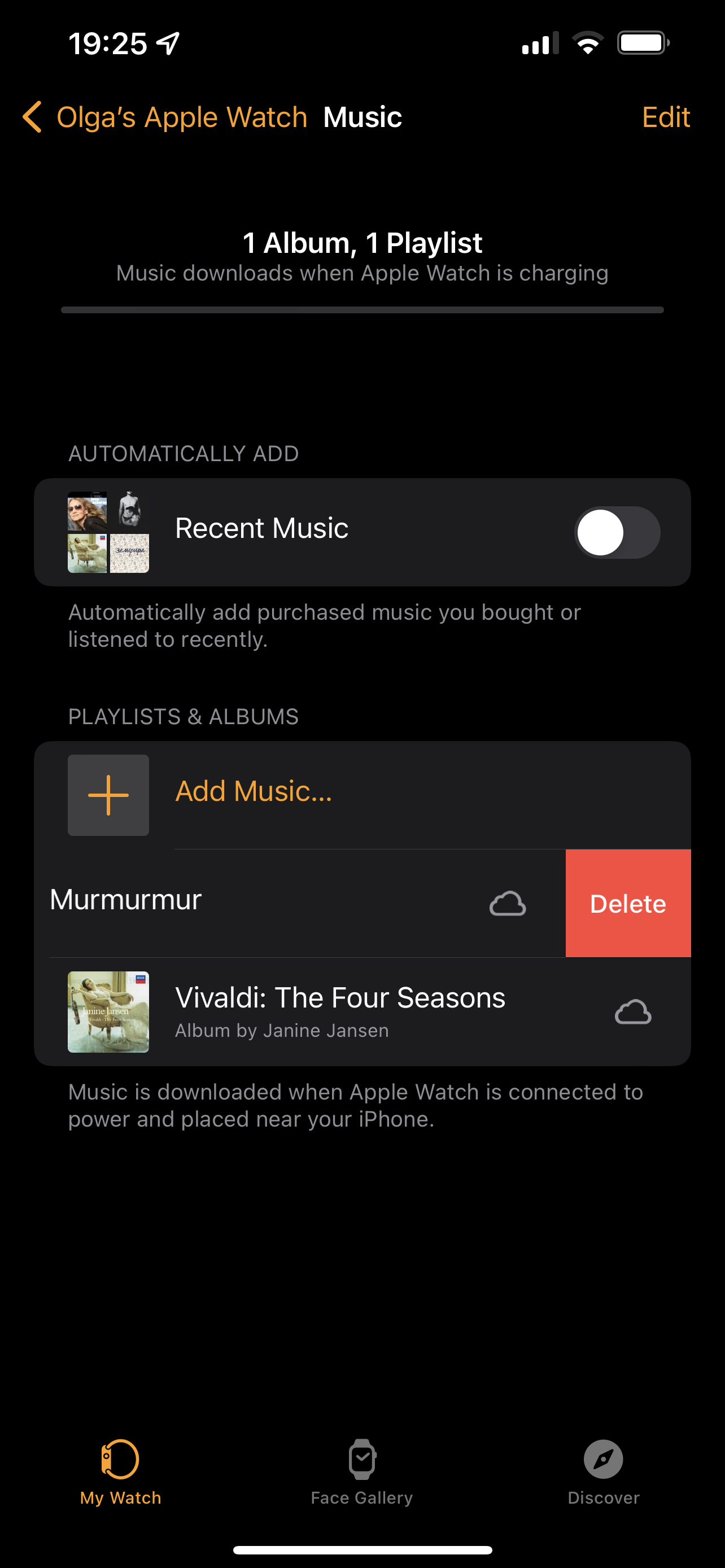
另请阅读: 说明:如何将照片从 Mac 传输到 iPhone
如何查看存储中有多少歌曲 Apple 了解
В Apple 手表内存有限。 如果你想知道音乐占用了多少空间 Apple 注意,设置部分将为您提供帮助。
- 启动手表应用程序
- 点击“常规”部分
- 单击“使用”(存储)
在这里您可以看到您的音乐占用了多少空间 Apple 腕表。
另请阅读: 说明:如何在 Mac OS 中添加新语言?
使用 Apple 放音乐 Apple 了解
添加音乐到 Apple 如果你想在没有 iPhone 的情况下也能听音乐,那么 Watch 很有用。 选定的专辑或播放列表会快速加载,您甚至可以在锻炼时选择特定的播放列表来启动。
当然,您不需要将音乐添加到 Apple 如果没有必要,请注意。 使用程序 Apple 放音乐 Apple 观看,您可以在 iPhone 上播放任何歌曲。
另请阅读: